win8更改不了用户头像怎么办|win8更改不了用户头像的解决方法
更新日期:2024-03-21 21:44:19
来源:投稿
手机扫码继续观看

开机进入win8系统的时候,发现我的用户没有头像,是一个空架子,看起来非常的奇怪。在更改用户头像的时候发现更改不了,也不知道怎么回事呢?针对win8更改不了用户头像的问题,小编给大家带来win8更改用户头像的正确方法。
具体方法如下:
1、进入系统WIN8以后,按键盘上的【WIN+I】组合键调出系统设置界面出来,点击【更改电脑设置】;
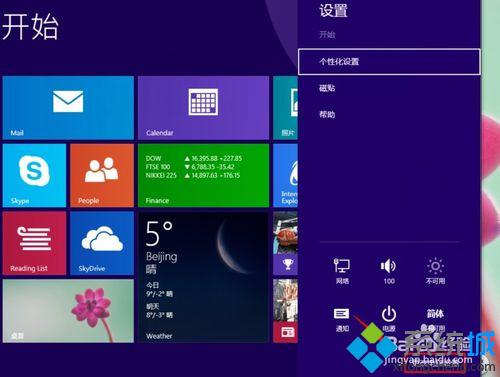
2、在电脑设置下点击选择【账户】关于系统账户的设置都在这里;
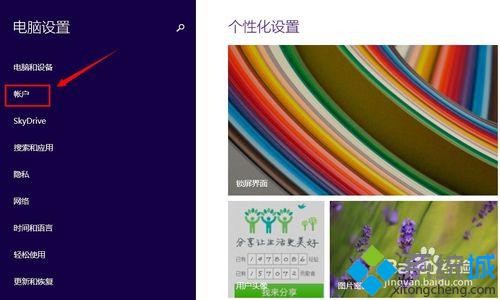
3、进入账户后,点击【你的账户】看看你本地头像是不是个空的,或是你自己不喜欢的头像,点击【浏览】去磁盘中找你喜欢的图片;
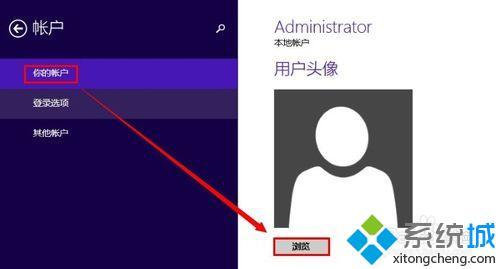
4、这台电脑【注:也就是我的电脑的意思】图片文件夹中没有图片,点击【返回上一级】;
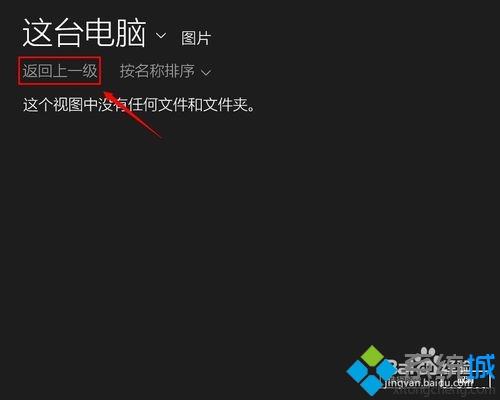
5、上一级就看到熟悉的盘符、桌面、图片、文档、下载等文件夹选择有图片的文件夹;
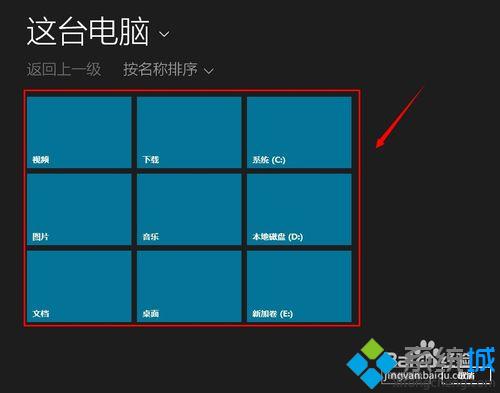
6、我的图片保存在桌上点击选中你要的图片再点击【选择图片】此时就设置好了用户头像了。重启或注销一下系统就可以看到用户头像了;

7、注销后再次登陆到系统的用户头像。
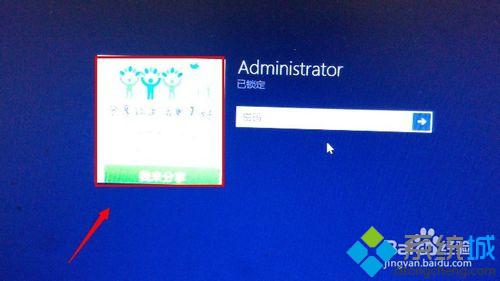
以上教程也就是win8更改不了用户头像的解决方法,简单的几个步骤设置,希望此教程内容能够帮助到大家!
该文章是否有帮助到您?
常见问题
- monterey12.1正式版无法检测更新详情0次
- zui13更新计划详细介绍0次
- 优麒麟u盘安装详细教程0次
- 优麒麟和银河麒麟区别详细介绍0次
- monterey屏幕镜像使用教程0次
- monterey关闭sip教程0次
- 优麒麟操作系统详细评测0次
- monterey支持多设备互动吗详情0次
- 优麒麟中文设置教程0次
- monterey和bigsur区别详细介绍0次
系统下载排行
周
月
其他人正在下载
更多
安卓下载
更多
手机上观看
![]() 扫码手机上观看
扫码手机上观看
下一个:
U盘重装视频












